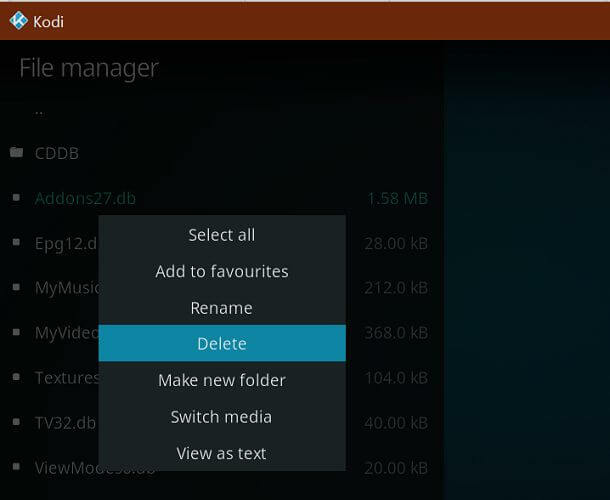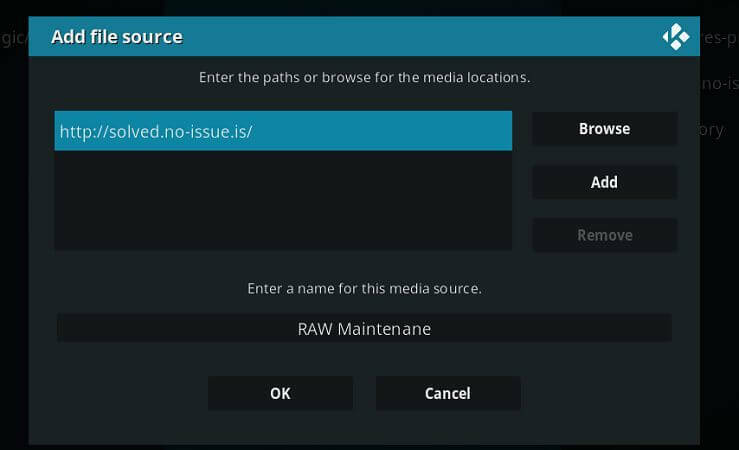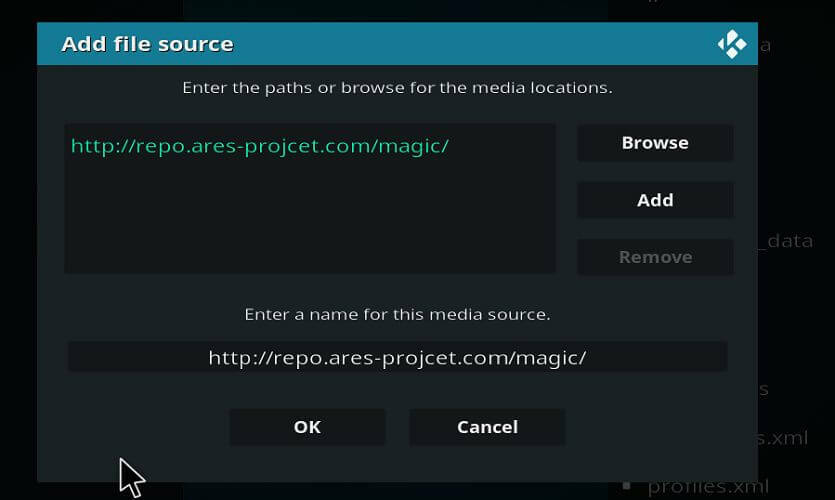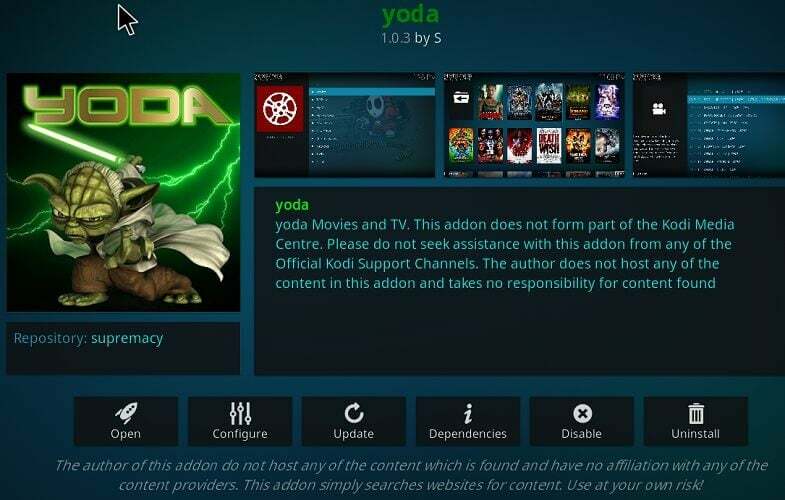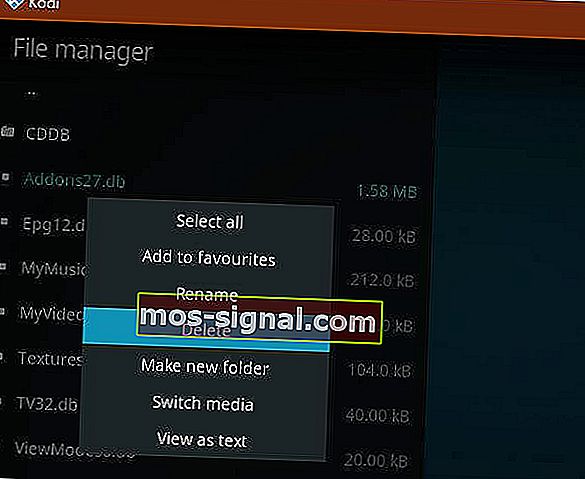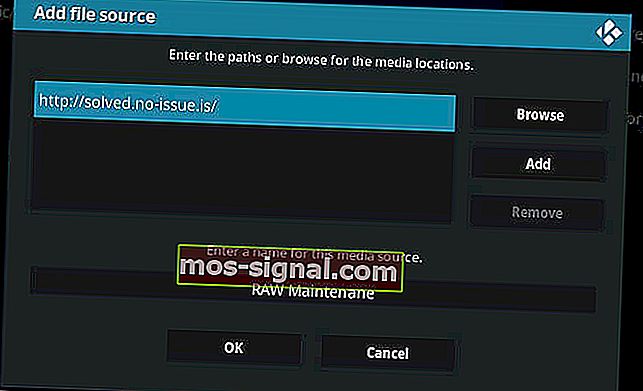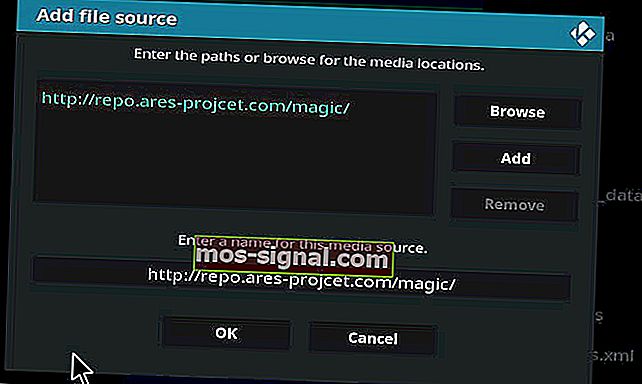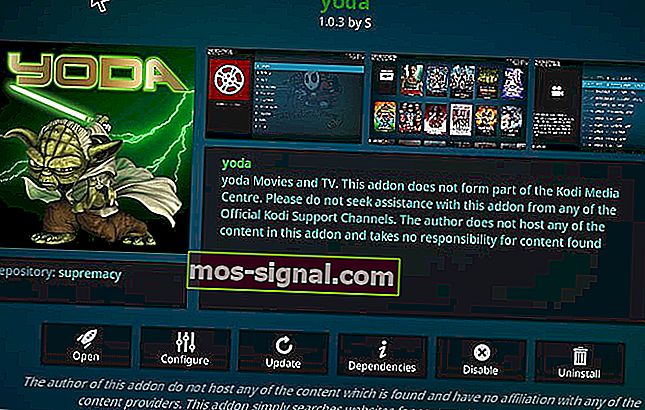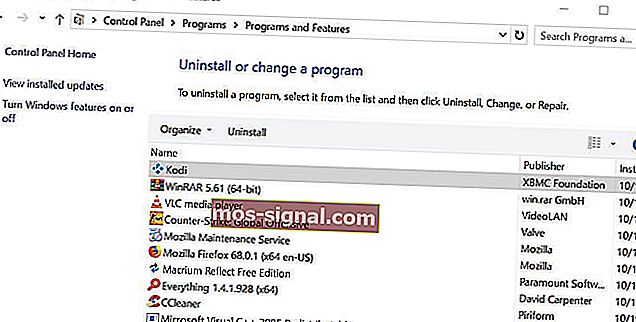Просмотр видео онлайн дает вам несколько отличных медиаплееров для использования на вашем компьютере или мобильном устройстве. Среди популярных медиацентров в наши дни — Kodi.
Это медиаплеер с открытым исходным кодом, в котором вы можете управлять своими фильмами, фотографиями и музыкой. Вы можете использовать его на любом устройстве Windows, даже на Android, macOS или Linux.
Однако многие пользователи Kodi жалуются на ошибку воспроизведения. Kodi может быть хорошим приложением для видеоплеера, но оно не избавлено от проблем само по себе. Пользователи сталкиваются с в «Ошибка воспроизведения: не удалось воспроизвести один или несколько объектов» ошибка при доступе к медиаплееру.
Одна из причин, почему это происходит, связана с проблемой с текущей версией Kodi. Поврежденный кеш также может способствовать возникновению ошибки, а также отсутствию надстроек для обслуживания.
Если вы в настоящее время сталкиваетесь с этой ошибкой, есть несколько способов ее исправить. Ознакомьтесь с методами ниже.

Решение №1 — Очистить данные кеша
- Откройте приложение Kodi.
- На главном экране найдите Настройки и нажмите, чтобы открыть.
- В верхнем левом углу щелкните значок шестеренки.
- Затем выберите Диспетчер файлов.
- Найдите каталог профилей и дважды щелкните его, чтобы открыть.
- Щелкните каталог базы данных.
- Найдите файл Addons.db. Щелкните файл правой кнопкой мыши, чтобы открыть раскрывающееся меню.
- Щелкните Удалить.
- Закройте приложение и снова откройте медиаплеер Kodi.
Решение №2 — Измените настройки совместимости
- Откройте приложение Kodi и перейдите в Настройки.
- Выберите Диспетчер файлов.
- Щелкните «Добавить источник».
- Добавить в http://repo.ares-project.com/magic/ в URL. Щелкните ОК.
- Вернитесь на главный экран. Найдите надстройки и нажмите, чтобы открыть.
- В верхнем левом углу щелкните значок коробки.
- Выберите Установить из ZIP-файла.
- Искать repository.aresproject.zip. Дважды щелкните файл, чтобы открыть.
- Теперь перейдите к установке из репозитория.
- Щелкните Ares Project, чтобы установить.
- Вернитесь на главный экран и нажмите «Дополнения к программе».
- Выберите мастера Ареса.
- Щелкните Tweaks.
- Перейдите к мастеру дополнительных настроек. Нажмите «Далее.
- Выберите Общие настройки и нажмите Применить.
- Теперь перезапустите приложение Kodi.
Решение №3 — Установите надстройку обслуживания RAW.
- На главном экране Kodi перейдите в Настройки.
- Откройте диспетчер файлов и нажмите «Добавить источник».
- В разделе URL введите следующее: http://solved.no-issue.is/. Щелкните ОК.
- Снова откройте «Настройки» на главном экране.
- Выберите «Надстройки» и нажмите «Установить из ZIP-файла».
- Теперь ищите repository.rawmain maintenance.zip или repository.no-issue.zip и нажмите, чтобы установить.
- Появится уведомление о том, что надстройка установлена.
- Перезагрузите приложение Kodi.
Решение №4 — Используйте старую версию Kodi.
Хотя последняя версия медиаплеера даст вам лучшую производительность, она может быть несовместима с используемым вами устройством, что вызывает ошибку воспроизведения. Попробуйте использовать старую версию и посмотрите, исправит ли она ошибку.
- Удалите текущее приложение Kodi.
- Зайдите на официальный сайт Kodi в любом браузере и перейдите на страницу загрузки.
- Перейдите к более ранним выпускам и выберите ОС, которую вы используете в настоящее время.
- Щелкните ссылку, чтобы загрузить и установить.
Не все приложения идеальны, и в какой-то момент вы столкнетесь с одной или двумя ошибками. Тем не менее, всегда есть способы решить эти проблемы и вернуться к использованию приложения. Какое из вышеперечисленных решений было более полезным? Расскажите нам в комментариях ниже.
- Если вы увидите, что один или несколько предметов не удалось воспроизвести на Kodi, это может испортить вам отличный вечер, но это руководство поможет.
- Чтобы начать устранение этой проблемы, очистите плохой кеш и восстановите поврежденную установку.
- Для получения дополнительных руководств, связанных с потоковой передачей, не стесняйтесь добавить в закладки наш обширный Streaming Hub.
- Чтобы убедиться, что вы никогда не столкнетесь с проблемой, которую невозможно решить на Kodi, ознакомьтесь с нашими специализированными Раздел «Исправить проблемы с Kodi».
Для решения различных проблем с ПК мы рекомендуем DriverFix:
Это программное обеспечение будет поддерживать ваши драйверы в рабочем состоянии, тем самым защищая вас от распространенных компьютерных ошибок и сбоев оборудования. Проверьте все свои драйверы сейчас за 3 простых шага:
- Скачать DriverFix (проверенный файл загрузки).
- Нажмите Начать сканирование найти все проблемные драйверы.
- Нажмите Обновите драйверы чтобы получить новые версии и избежать сбоев в работе системы.
- DriverFix был загружен 0 читатели в этом месяце.
Kodi — популярный медиаплеер, доступный на Android, Linux, Windows и других платформах, предлагающий цифровой мультимедийный контент в Интернете. Однако при доступе к медиаплееру вы можете столкнуться с ошибкой «не удалось воспроизвести один или несколько элементов» или «Ошибка воспроизведения Kodi».
Эта ошибка может возникать из-за поврежденного кеша, отсутствия необработанного надстройки для обслуживания или даже сбоя в текущей версии медиаплеера Kodi.
Если вас также беспокоит эта ошибка, мы перечислили лучшие решения для устранения ошибки Kodi, из-за которой один или несколько элементов не воспроизводились с легкостью.
Как мне исправить на Kodi, что один или несколько элементов не воспроизводятся?
1. Очистить данные кеша
- Запустите медиаплеер Kodi.
- Перейти к Настройки.
- Щелкните значок Механизм значок в верхнем левом углу.
- Нажмите на Файловый менеджер чтобы открыть его.
- Дважды щелкните значок Каталог профилей таб.
- Открой База данных каталог.
- Щелкните правой кнопкой мыши Addons.db файл и выберите Удалить.
- После удаления перезапустите медиаплеер Kodi и проверьте, устранена ли ошибка.
Обратите внимание, что удаление файла addons.db временно отключит все надстройки. После перезапуска медиаплеер Kodi автоматически восстановит удаленные файлы для правильного функционирования надстроек.
Как восстановить Kodi, когда ваша библиотека в настоящее время пуста
2. Установить надстройку RAW Maintenance
- Открыть Коди и нажмите на Настройки.
- Открыть Файловый менеджер.
- Нажмите на Добавить источник.
- В поле URL введите следующий адрес и нажмите ОК.
http://solved.no-issue.is/ - Вернитесь на главный экран и откройте Настройки.
- Нажмите на Дополнения.
- Нажмите на Установить из Zip-файла.
- Выберите repository.rawmain maintenance.zip или же repository.no-issue.zip файл.
- Вы увидите сообщение о том, что надстройка установлена.
- Перезапустите медиаплеер Kodi и проверьте, устранена ли ошибка.
3. Изменить настройки совместимости
- На главном экране Kodi нажмите Настройки.
- Открыть файл Менеджер.
- Нажмите на Добавить источник.
- Введите следующий URL-адрес и нажмите ОК.
http://repo.ares-projcet.com/magic/ - Теперь вернитесь на главный экран и нажмите Дополнения.
- Щелкните значок коробки в верхнем левом углу.
- Нажмите на Установить из Zip-файла.
- Найдите repository.aresproject.zip и дважды щелкните по нему.
- Дважды щелкните на repository.aresprojtect.zip для установки дополнения.
- После установки вернитесь на главный экран.
- Нажмите на Дополнения к программе и открыть Арес Волшебник.
- Нажмите на Твики.
- Выбирать Мастер расширенных настроек.
- Нажмите Следующий продолжать.
- Нажмите на общие настройки а также Применять вариант настроек.
- Перезапустите приложение Kodi и проверьте, устранена ли ошибка.
4. Принудительно обновить надстройку
- Перейти к Настройки.
- Открой Файловый менеджер.
- Найдите надстройку, вызывающую ошибку.
- Открой Дополнения а также Обновлять файл.
- Попробуйте принудительно обновить файл, даже если он отображается как последний.
- Перезапустите Kodi и проверьте наличие улучшений.
5. Переустановите медиаплеер Kodi
- Нажмите Клавиша Windows + R, чтобы открыть Run.
- Введите control и щелкните ОК.
- Перейти к Программ > Программы и компоненты.
- Выберите Kodi из списка установленных приложений.
- Нажмите на удаление и нажмите да подтвердить.
- После удаления откройте страницу загрузки Kodi и загрузите Kodi.
- Установите приложение и проверьте наличие улучшений.
Установите старую версию Kodi Media Player
- Если проблема не исчезнет, попробуйте переустановить медиаплеер Kodi, чтобы узнать, поможет ли это.
- Нажмите Начинать и выберите Настройки.
- Открыть Программы.
- Искать Коди.
- Выберите приложение и удалить.
- Открой Страница загрузки Kodi и загрузите старую версию плеера Kodi.
- Установите приложение и проверьте наличие улучшений.
Сбой воспроизведения Kodi, и ошибка одного или нескольких элементов, которые не удалось воспроизвести, может возникать из-за плохого кеша или отсутствия надстроек. Вы можете выполнить действия, описанные в статье, чтобы легко исправить ошибку.
Часто задаваемые вопросы
-
Как исправить ошибку воспроизведения в Exodus?
Чтобы исправить ошибку, очистите плохой кеш и файлы базы данных. Кроме того, установка надстройки RAW Maintenance может помочь вам устранить ошибку.
-
Как исправить журнал ошибок на Kodi?
Ошибка журнала проверки обычно возникает из-за плохого кеша или поврежденной установки надстройки. Чтобы проверить журнал, перейдите в Система> Дополнения. Установите Log Viewer из репозитория. Перезапустите Kodi и проверьте журнал, используя параметр Показать журнал.
-
Есть ли бесплатный VPN для Firestick?
Да, вы можете попробовать Windscribe Free. Он будет работать без проблем на Firestick.
- Если вы увидите, что один или несколько предметов не удалось воспроизвести на Kodi, это может испортить вам отличный вечер, но это руководство поможет.
- Чтобы начать решение этой проблемы, очистите плохой кеш и восстановите поврежденную установку.
- Чтобы получить больше руководств по потоковой передаче, добавьте в закладки наш обширный Streaming Hub.
- Чтобы убедиться, что вы никогда не столкнетесь с проблемой, которая не может быть решена на Kodi, ознакомьтесь с нашим специализированным разделом Fix Kodi Issues.
Kodi — популярный медиаплеер, доступный на Android, Linux, Windows и других платформах, предлагающий цифровой мультимедийный контент в Интернете. Однако при доступе к медиаплееру вы можете столкнуться с ошибкой «не удалось воспроизвести один или несколько элементов» или «Ошибка воспроизведения Kodi».
Эта ошибка может возникать из-за поврежденного кеша, отсутствия необработанного надстройки обслуживания или даже сбоя в текущей версии медиаплеера Kodi.
Если вас также беспокоит эта ошибка, мы перечислили лучшие решения для устранения ошибки Kodi, из-за которой один или несколько элементов не воспроизводились с легкостью.
1. Очистите данные кеша.
- Запустите медиаплеер Kodi.
- Зайдите в Настройки.
- Щелкните значок шестеренки в верхнем левом углу.
- Щелкните Диспетчер файлов, чтобы открыть его.
- Дважды щелкните вкладку Profile Directory .
- Откройте каталог базы данных .
- Щелкните правой кнопкой мыши файл Addons.db и выберите Удалить.
- После удаления перезапустите медиаплеер Kodi и проверьте, устранена ли ошибка.
Обратите внимание, что удаление файла addons.db временно отключит все надстройки. После перезапуска медиаплеер Kodi автоматически восстановит удаленные файлы для правильного функционирования надстроек.
Как восстановить Kodi, когда ваша библиотека в настоящее время пуста
2. Установите надстройку RAW Maintenance.
- Откройте Kodi и нажмите « Настройки».
- Откройте файловый менеджер.
- Щелкните Добавить источник.
- В поле URL введите следующий адрес и нажмите ОК.
//solved.no-issue.is/
- Вернитесь на главный экран и откройте Настройки.
- Нажмите на Дополнения.
- Нажмите « Установить из ZIP-файла».
- Выберите файл repository.rawmain maintenance.zip или repository.no-issue.zip .
- Вы увидите сообщение о том, что надстройка установлена.
- Перезапустите медиаплеер Kodi и проверьте, устранена ли ошибка.
3. Измените настройки совместимости.
- На главном экране Kodi нажмите Настройки.
- Откройте файловый менеджер .
- Щелкните Добавить источник.
- Введите следующий URL-адрес и нажмите ОК.
//repo.ares-projcet.com/magic/
- Теперь вернитесь на главный экран и нажмите « Надстройки».
- Щелкните значок коробки в верхнем левом углу.
- Нажмите « Установить из Zip-файла».
- Найдите файл repository.aresproject.zip и дважды щелкните его.
- Дважды щелкните файл repository.aresprojtect.zip, чтобы установить надстройку.
- После установки вернитесь на главный экран.
- Нажмите « Дополнения к программе» и откройте Ares Wizard.
- Нажмите на настройки.
- Выберите Мастер дополнительных настроек.
- Щелкните Далее, чтобы продолжить.
- Нажмите « Общие настройки» и « Применить настройки».
- Перезапустите приложение Kodi и проверьте, устранена ли ошибка.
4. Принудительно обновите надстройку.
- Зайдите в Настройки.
- Откройте файловый менеджер.
- Найдите надстройку, которая вызывает ошибку.
- Откройте надстройки и обновите файл.
- Попробуйте принудительно обновить файл, даже если он отображается как последний.
- Перезапустите Kodi и проверьте наличие улучшений.
5. Переустановите медиаплеер Kodi.
- Нажмите Windows Key + R, чтобы открыть Выполнить.
- Введите control и нажмите OK.
- Перейдите в « Программы» > « Программы и компоненты».
- Выберите Kodi из списка установленных приложений.
- Нажмите «Удалить» и нажмите « Да» для подтверждения.
- После удаления откройте страницу загрузки Kodi и загрузите Kodi.
- Установите приложение и проверьте, есть ли улучшения.
Установите старую версию Kodi Media Player
- Если проблема не исчезнет, попробуйте переустановить медиаплеер Kodi, чтобы узнать, поможет ли это.
- Нажмите Пуск и выберите Настройки.
- Откройте приложения.
- Найдите Kodi.
- Выберите приложение и удалите.
- Откройте страницу загрузки Kodi и загрузите старую версию проигрывателя Kodi.
- Установите приложение и проверьте, есть ли улучшения.
Не удалось воспроизвести Kodi, и ошибка одного или нескольких элементов, которые не удалось воспроизвести, может возникать из-за плохого кеша или отсутствия надстроек. Вы можете выполнить действия, описанные в статье, чтобы легко исправить ошибку.
Часто задаваемые вопросы: узнайте больше об ошибке Kodi Playback Failed
- Как исправить ошибку воспроизведения в Exodus?
Чтобы исправить ошибку, очистите плохой кеш и файлы базы данных. Кроме того, установка надстройки RAW Maintenance может помочь вам устранить ошибку.
- Как исправить журнал ошибок на Kodi?
Ошибка журнала проверки обычно возникает из-за плохого кеша или поврежденной установки надстройки. Чтобы проверить журнал, перейдите в Система> Надстройки . Установите Log Viewer из репозитория. Перезапустите Kodi и проверьте журнал, используя параметр Показать журнал.
- Есть ли бесплатный VPN для Firestick?
Да, вы можете попробовать Windscribe Free. Он будет работать без проблем на Firestick.
Такая фигня бывает когда один из серверов облака начинает гнать примерно с такими ошибками в Kodi:
21:11:05.365 T:3599758192 ERROR: CCurlFile::FillBuffer — Failed: Timeout was reached(28)
21:11:05.365 T:3599758192 WARNING: CCurlFile::FillBuffer — Reconnect, (re)try 1
21:11:16.044 T:4094865424 NOTICE: CVideoPlayer::CloseFile()
21:11:16.044 T:4094865424 NOTICE: VideoPlayer: waiting for threads to exit
21:11:25.888 T:3599758192 ERROR: CCurlFile::FillBuffer — Failed: Timeout was reached(28)
21:11:25.889 T:3599758192 WARNING: CCurlFile::FillBuffer — Reconnect, (re)try 2
21:11:46.183 T:3599758192 ERROR: CCurlFile::FillBuffer — Failed: Timeout was reached(28)
То поток обрывается внезапно, то Коди подвисает из-за этого, мне лично помогает переключение сервера с России на Германию в ЛК. Недавно переключился на Россию обратно, опять баги полезли, вернулся на Германию.
P.S.: смотрю на HTTP потоке (только на нём нормально и работает)
@olsamurai проверьте лог Kodi.
Создание XBMC Foundation, Kodi, является одним из самых любимых приложений для медиаплееров среди пользователей нескольких операционных систем. Однако есть одно предостережение, мешающее пользователям использовать программное обеспечение, а именно ошибка воспроизведения. Ниже приведено точное сообщение об ошибке, которое видят пользователи:
Не удалось воспроизвести. Не удалось воспроизвести один или несколько элементов. Проверьте журнал для получения дополнительной информации об этом сообщении.
В этом посте мы поговорим об этой же ошибке и посмотрим, что вы можете сделать, чтобы ее решить. Итак, если вы видите Один или несколько элементов не удалось воспроизвести в Kodi, попробуйте упомянутые здесь решения.
Если вы столкнулись с тем, что в Kodi не удалось воспроизвести один или несколько элементов, попробуйте следующие решения:
- Измените настройки совместимости
- Очистить данные кеша
- Используйте более старую версию Kodi
- Установите надстройку Raw Maintenance
- Принудительное обновление надстройки
Поговорим о них подробно.
1] Изменить совместимость
Мы собираемся убедиться, что приложение не получает ошибок из-за проблем совместимости. Чтобы сделать то же самое, мы собираемся настроить некоторые параметры.
Следуйте предписанным шагам, чтобы изменить настройки:
- Запустите Kodi и перейдите на вкладку «Настройки».
- В диспетчере файлов нажмите «Добавить ресурсы».
- Введите следующий URL-адрес и нажмите кнопку «ОК».
http://repo.ares-projcet.com/magic/
- Вернитесь на главный экран и выберите Дополнения.
- Теперь щелкните значок «Коробка» в верхнем левом углу окна, щелкните значок Установить из Zip-файла, а затем запустить репозиторий.aresproject.zip.
- После установки вернитесь на главный экран.
- Теперь перейдите к Надстройки программы > Мастер области.
- Нажмите «Настройки», а затем «Мастер дополнительных настроек».
- Нажмите «Далее», затем перейдите в «Общие настройки» и примените настройки.
Перезапустите Kodi и проверьте, можете ли вы использовать приложение без сообщений об ошибках. Надеюсь, вы можете, однако, если не можете попробовать следующее решение.
2] Очистите данные кеша
Настоятельно рекомендуется время от времени очищать кеш, так как они имеют тенденцию к повреждению и впоследствии приводят к серьезным проблемам. Если это так, выполните указанные шаги, чтобы очистить данные кеша.
- Откройте Kodi, перейдите на вкладку «Настройки» и нажмите «Настройки».
- Нажмите на значок шестеренки и выберите «Диспетчер файлов».
- Теперь откройте каталог профилей и перейдите в каталог базы данных.
- Щелкните правой кнопкой мыши Addons.db. и выберите кнопку Удалить.
Перезапустите игру после удаления файла, чтобы увидеть, решена ли проблема. Если нет, перейдите к другому решению.
3] Используйте более старую версию Kodi
В игре может быть ошибка воспроизведения, если ваша версия Kodi несовместима с вашей системой. В такой ситуации можно удалите текущую версию Kodi и установить предыдущий из зеркала.kodi.tv. Надеюсь, это поможет вам.
4] Установите надстройку обслуживания Raw.
Многие геймеры подтвердили, что установка надстройки Raw Maintenace устранила ошибку воспроизведения. так что попытка может решить проблему в вашем случае. Вы можете выполнить предписанные шаги, чтобы установить надстройку Raw Maintenace:
- Откройте Kodi и перейдите на вкладку «Настройки».
- Перейдите в файловый менеджер и нажмите «Добавить источник».
- Введите следующий URL-адрес и нажмите кнопку ОК:
http://solved.no-issue.is/
- Вернитесь на главный экран и нажмите на вкладку «Настройки».
- Нажмите «Дополнения» и выберите «Установить» из Zip-файла.
- Выберите «repository.rawmaintenance.zip» или «repository.no-issue.zip», затем нажмите кнопку «Установить».
После установки запустите Kodi и проверьте наличие проблемы.
5] Принудительное обновление надстройки
Давайте попробуем обновить надстройку, чтобы избавиться от ошибок, которые могут вызывать эту проблему. Выполните указанные шаги, чтобы сделать то же самое:
- Откройте Kodi и перейдите на вкладку «Настройки».
- Перейдите в диспетчер файлов, щелкните правой кнопкой мыши параметр надстройки и выберите «Обновить».
Перезапустите игру, когда процедура будет завершена, и проверьте, видите ли вы все еще проблему или нет.
Где находится файл журнала Kodi?
Файл журнала Kodi на Windows компьютер будет иметь следующее расположение.
%APPDATA%Kodikodi.log
Or
C:Пользователи(имя пользователя)AppDataRoamingKodikodi.log
Вы также можете просмотреть файл журнала из приложения Kodi, если он не находится в указанном месте. Выполните указанные шаги, чтобы сделать то же самое.
- Презентация Kodi
и добрался до Системный вариант. - Нажмите на Дополнения и выберите Установить из репозитория
- Перейдите в «Репозиторий надстроек Kodi»> «Дополнения к программе».
- Перейдите в Log viewer для Kodi и нажмите «Установить».
- Вернитесь на главный экран, а затем перейдите к опции «Программа».
- Нажмите на кнопку просмотра журнала.
- Нажмите «Показать журнал».
Вы сможете найти файл журнала.
Как исправить один или несколько элементов Kodi, которые не воспроизводились?
Если вы видите сообщение об ошибке «Не удалось воспроизвести один или несколько элементов» в Kodi, проверьте решения, упомянутые в этом посте, чтобы решить проблему. Обязательно начните с первого решения, а затем двигайтесь вниз, чтобы сэкономить время. Надеюсь, вы сможете решить проблему в кратчайшие сроки.
Оригинал статьи